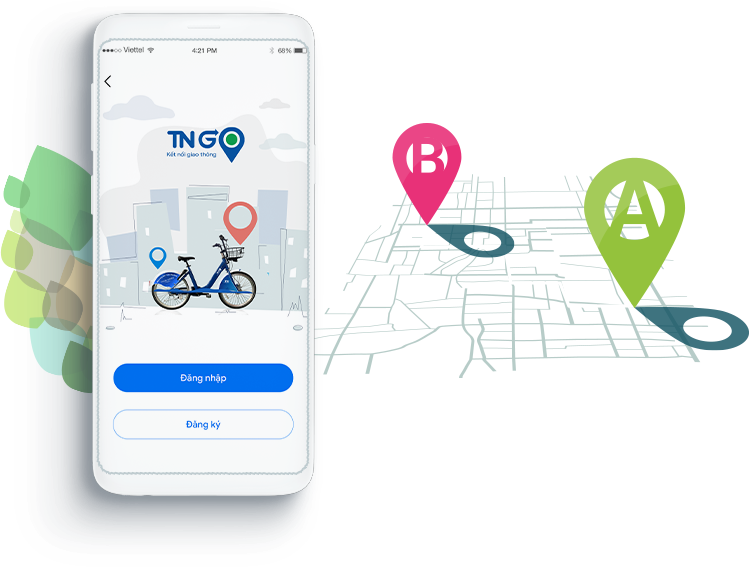Bạn đã đăng ký tài khoản icloud cho chiếc Iphone của mình nhưng sau một khoảng thời gian dài bạn không sử dụng thường xuyên và quên luôn mật khẩu icloud? Mật khẩu iCloud có quan trọng không? Làm thế nào để lấy lại mật khẩu Icloud? Cùng Taichua.com trả lời những câu hỏi đó qua bài viết sau nhé.
Nếu là một người dùng Iphone bạn chắc sẽ biết, tài khoản iCloud của Iphone cho phép bạn sử dụng để lưu trữ dữ liệu của mình khi được kết nối với wifi. Đặc biệt nếu không may điện thoại của bạn bị mất, bạn hoàn toàn có thể khóa các thiết bị, hơn thế nữa, toàn bộ dữ liệu như danh bạ, ảnh, video.. chắc chắn sẽ còn nên bạn không phải lo sẽ mất hết dữ liệu. Chính vì thế việc quản lý tài khoản iCloud khá quan trọng, nếu bạn không may làm mất thì cách lấy lại mật khẩu icloud như thế nào? Hãy theo dõi bài viết sau để biết cách tìm lại mật khẩu icloud của mình trong trường hợp không may bị mất nhé.
Hướng dẫn lấy lại mật khẩu iCloud nhanh nhất
Bước 1: Bạn tiến hành truy cập vào đây, sau đó bạn click vào mục Bạn đã quên ID Apple hoặc mật khẩu ? để lấy lại mật khẩu iCloud.

Truy cập vào trang chủ của iCloud để lấy lại mật khẩu tài khoản
Bước 2: Tại cửa sổ tiếp theo bạn nhập tài khoản Apple >> Nhập kí tự trong ảnh >> Tiếp tục

Nhập tài khoản Apple của bạn vào
Có hai lựa để bạn chọn, ở đây mình chọn là Nhận Email: nhận những thông tin về mật khẩu của bạn thông qua Email. Sau đó bạn chọn Tiếp tục.

Lựa chọn để nhận thông tin về mật khẩu iCloud
Bước 3: Sẽ có thông báo gửi toàn bộ thông tin bạn reset mật khẩu tài khoản iCloud của bạn vào trong Email mà bạn đăng ký.

Thông báo reset mật khẩu iCloud được gửi vào email
Bước 4: Bạn tiến hành check mail của bạn sau đó bạn nhấn vào link Reset now ở trong email gửi tới.

Nhấp vào link trong email để tiến hành reset mật khẩu iCloud
Bước 5: Có một cửa sổ hiện ra cho phép bạn đổi mật khẩu icloud thành mật khẩu mới hoàn toàn. Bạn nhập mật khẩu mới trong mục New Password và nhập lại mật khẩu đó trong mục Confirm Password >> Reset Password.

Tiến hành thay đổi mật khẩu iCloud
Như vậy, với những hướng dẫn các bước thực hiện đơn giản trên là bạn đã biết được cách lấy lại mật khẩu id apple khi bị quên rồi nhé. Trong trường hợp bạn mua lại iphone thì bạn nên kiểm tra icloud để xem có bị ẩn không nhé.
Ngoài ra, bạn cũng có thể sao lưu iCloud trên iPhone một cách đơn giản và dễ dàng để bảo vệ dữ liệu hình ảnh và video quan trọng của mình hay Backup dữ liệu iCloud và xóa dữ liệu trên icloud để giảm bộ nhớ cho icloud của bạn. Chúc các bạn thành công!